routeur4g.fr est financé par ses lecteurs. Quand vous achetez en passant par les liens du site, nous pouvons toucher une commission d’affiliation.
oga83
-
[LTE H-Monitor] Logiciel de supervision de routeur 4G/5G
J'ai également prévu la possibilité de surveiller le ping et les requêtes DNS (sur option car ça consomme un peu de data).ça peut être utile pour détecter les coupures intermittentes.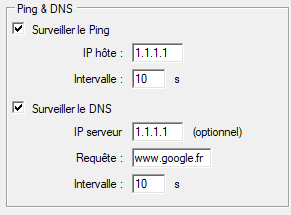 Voici ce que ça donne sur 1h. On voit une perte de ping et dns à 15h16, liée à un changement d'adresse IP wan :
Voici ce que ça donne sur 1h. On voit une perte de ping et dns à 15h16, liée à un changement d'adresse IP wan :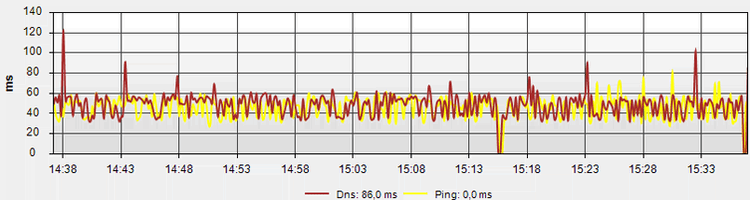 Tout ça sera dans la prochaine version !
Tout ça sera dans la prochaine version ! -
[LTE H-Monitor] Logiciel de supervision de routeur 4G/5G
Comme je m’apprête à aller sur le toit pour installer mon antenne, j'ai ajouté une fonction sonore d'aide au réglage dans Huawei Monitor.ça sera disponible dans la prochaine version.On peut 'visualiser' un indicateur sous forme sonore : plus le signal est haut, plus le son est aigü.Il suffit de cocher la case 'Son Pointage' :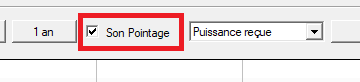 Par défaut, le son est lié au RSSI, mais on peut configurer n'importe quel indicateur. Les seuils servent à déterminer la tonalité du son :
Par défaut, le son est lié au RSSI, mais on peut configurer n'importe quel indicateur. Les seuils servent à déterminer la tonalité du son :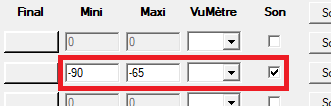
-
[Topic] Firmware Flashage Outils: B715 B525 and more
ça y est, j'ai traduit qhuaweiflash Certains textes sont approximatifs car c'est passé par Google Traduction sans vérification derrière mais c'est quand même compréhensible.La version traduite est ici.
Certains textes sont approximatifs car c'est passé par Google Traduction sans vérification derrière mais c'est quand même compréhensible.La version traduite est ici.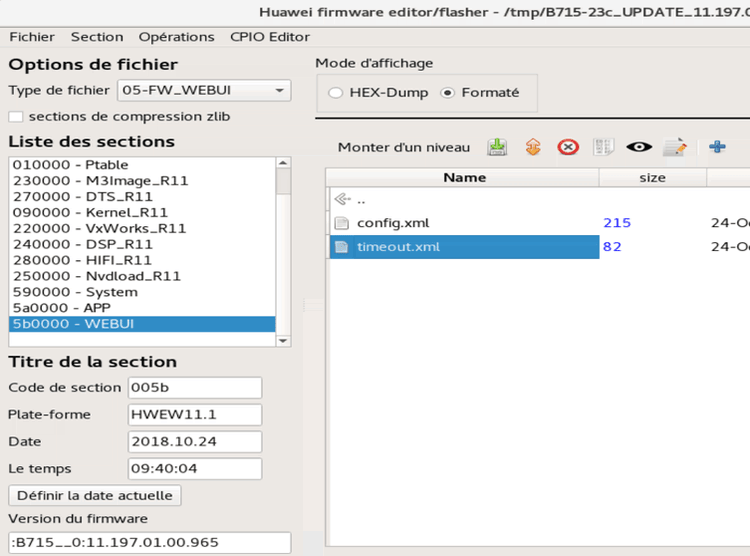 Si j'avais eu ce logiciel avant, ça m'aurait éviter de galérer avec "balong_flash -e" et "cpio"...Pour mon premier essai de modification du firmware, j'ai juste remplacé le logo Huawei et j'ai augmenté la durée de session à 1 journée (ça évite d'avoir besoin de se reconnecter toutes les 5 minutes).qhuaweiflash permet de re-générer un .BIN qu'on peut flasher avec usbdload et balong_flash
Si j'avais eu ce logiciel avant, ça m'aurait éviter de galérer avec "balong_flash -e" et "cpio"...Pour mon premier essai de modification du firmware, j'ai juste remplacé le logo Huawei et j'ai augmenté la durée de session à 1 journée (ça évite d'avoir besoin de se reconnecter toutes les 5 minutes).qhuaweiflash permet de re-générer un .BIN qu'on peut flasher avec usbdload et balong_flash
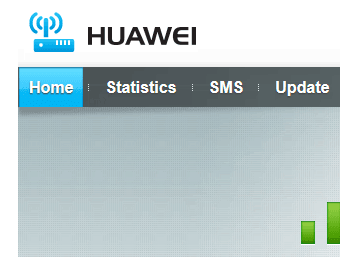
 ça ouvre des possibilités, non ?
ça ouvre des possibilités, non ? -
[Topic] Firmware Flashage Outils: B715 B525 and more
Moi non plus, je ne décode pas le Russe mais Google Translate le fait.Je n'avais pas la bonne variable d'environnement pour la librairie graphique Qt qui est utilisée par qhuaweiflash, et c'était une mauvaise version qui était utilisée. Comme je ne connais pas bien Qt, j'ai perdu du temps.La fonction que je recherche dans qhuaweiflash est le réassemblage des sections éclatées avec "balong-flash -e".Pour le moment, j'ai extrait les sections, extrait le file system de certaines sections, modifié certains fichiers (comme le logo Huawei, la tempo de déconnexion de l'interface web, ...), recréé les sections. Le problème, c'est que "balong_flash -n", qui permet de flasher les sections séparément (au lieu d'un .bin complet), ne fonctionne pas : ça bricke le routeur... mais c'est récupérable avec un usbdload. -
[Topic] Firmware Flashage Outils: B715 B525 and more
Bon, j'ai bien galéré (bêtement), mais j'ai enfin réussi à compiler qhuaweiflash :
-
[TUTO] Pare-feu Routeur Huawei Bxxx
- Le filtre d'adresses IP permet de limiter l'accès à internet pour certains équipements du LAN ou d'interdire l'accès à certains serveurs (adresses ip) ou services (ports) internet.Quelques exemples :* Une imprimante réseau n'a généralement pas besoin d'un accès wan. Tu peux donc lui interdire.* Pour interdire à sa TV Samsung de faire des mises à chaque fois que tu lances une appli dessus (c'est du vécu), tu peux interdire l'accès aux serveurs de mise à jour :-;* Pour interdire l'utilisation de DNS autres que celui de l'opérateur, tu peux bloquer le port 53 en sortie.On peut laisser cette option cochée mais, pour que cela soit actif, il faut également configurer la section "Filtre IP lan" avec les filtres souhaités.- Le filtre de nom de domaine permet, comme son nom l'indique, de bloquer l'accès à certains domaines à partir du LAN. A mon avis, il a moins d'intérêt car il peut être contourné dans certains cas avec les adresses IP.Pour bloquer des domaines ou des catégories de domaines (exemple: contrôle parental), il vaut mieux utiliser un DNS comme OpenDNS en interdisant l'accès à tous les autres DNS. OpenDNS permet également de bloquer des noms de domaines utilisés par des Spywares.Pareil que pour l'option précédente : on peut la laisser cochée mais, pour que cela soit actif, il faut renseigner les domaines filtrés dans la section "Filtrage de nom de domaine".- Le ping du port WAN n'a aucune utilité dans le cas d'un routeur 4G puisqu'on se trouve sur le réseau privé de l'opérateur (=> routeur inaccessible depuis internet). Il est préférable de le désactiver (en cochant cette option) pour que les autres clients du même subnet ne te voient pas : cela réduit la surface d'attaque. Quand on veut pinger soi-même son adresse wan pour faire des tests, il suffit de décocher temporairement cette case.- Le filtrage MAC permet d'interdire l'accès wifi à tout équipement qui n'est pas répertorié. Très intéressant dans une zone où ton wifi est visible par d'autres personnes (susceptibles d'attaquer ton wifi), comme en ville. L'inconvénient est que c'est contraignant : pour autoriser un équipement à se connecter à ton wifi, tu dois au préalable renseigner son adresse mac sur le routeur. -
[LTE H-Monitor] version 1.60
La nouvelle version 1.60 de Huawei Monitor est prête !
Les principales nouveautés sont les suivantes :
- Ajout des Vu-mètres paramétrables
- Ajout des informations Network, BandUL et BandDL dans la base de données
- Toutes les variables de la base de données sont utilisables dans les scripts
- Ajout de la liste des variables dans la configuration des scripts
- Ajout du format numérique des légendes dans la configuration des profils
- Ajout de bulles d'information dans la configuration de profils pour aider à mieux comprendre les fonctions
- Ajout d'un menu "Restaurer tous les profils prédéfinis"- Indicateur 2G/3G/4G/4G+ sur l'écran principal (onglet Synthèse)- et plein d'autres choses !
Pour cette version, il y a compatibilité de la base de données (ascendante uniquement, une ancienne version ne peut pas lire les données de cette version).
Idem pour la configuration, mais il faudra utiliser la fonction "Réinitialiser les profils par défaut" pour supprimer les erreurs liées au changements de syntaxe dans les scripts personnalisés.J'ai fait un résumé des possibilités graphiques de cette version :Huawei Monitor permet de configurer ses graphiques comme on le veut.Les profils prédéfinis sont déjà assez complet et il n'est pas obligatoire de configurer quoi que ce soit au niveau graphique. C'est simplement une possibilité qui est disponible !Plusieurs profils sont prédéfinis et on sélectionne celui qu'on souhaite avec une liste déroulante : On peut également choisir la période de représentation des données :
On peut également choisir la période de représentation des données :
Exemple d'un profil très simple qui utilise une fenêtre pour les données et une autre pour les indicateurs du signal.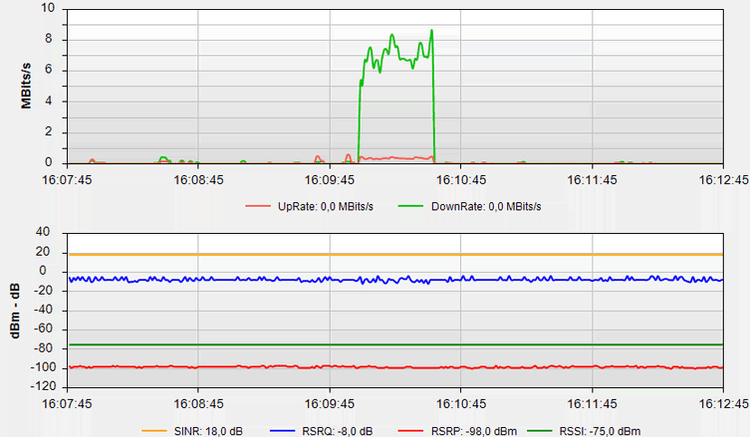
On peut définir jusqu'à 9 fenêtres différentes et choisir quelle information on y représente.
Par exemple, ici, on a 6 fenêtres :
La couleur de remplissage des courbes peut être choisie. On peut même définir des gradients de couleur et choisir les seuils de changement de couleur :
Mais les possibilités de paramétrage ne s'arrêtent pas là. Il est possible de définir soi-même ses formules pour l'affichage des données !
Le profil "Puissance reçue" est un exemple où le RSSI et le RSRP ne sont pas affichés en dBm, mais en pico watts.
Pour cela, la valeur à affichée pour le RSSI a été définie (dans le paramétrage des 'scripts') avec la forme suivante : return 1e9 * Math.Pow(10, y.Rssi/10)<br><div></div>
On a simplement appliqué la formule de conversion en milliwatts, puis multiplié par 1e9 pour l'avoir en pico watts.Et voilà ce que cela donne :
On peut également représenter le volume des données échangées sur différentes périodes. Ici, c'est sur 1 semaine :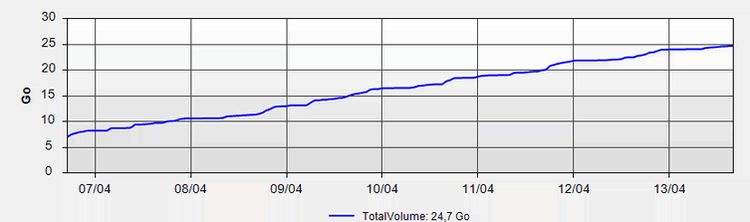
Cette nouvelle version introduit les vu-mètres. Pour chaque indicateur, on peut décider de le visualiser sous forme de vu-mètre et choisir dans quelle fenêtre on l'affiche. On peut bien-sûr afficher le même indicateur sous forme de courbe, en même temps, dans la même fenêtre ou dans une autre : On peut également voir sur l'image ci-dessus qu'on peut afficher l'historique des changements de bande et du type de réseau (2g, 3g, 4g, 4g+). C'est pratique pour voir ce qui s'est passé à postériori.On peut faire la même chose avec les changements d'adresse IP WAN (lignes verticales jaunes), les changements de BTS (lignes verticales rouges) et les périodes sans données (logiciel arrêté, routeur surchargé qui n'envoie plus les données - lignes horizontales grises). Bien-sûr, ces couleurs sont paramétrables.
On peut également voir sur l'image ci-dessus qu'on peut afficher l'historique des changements de bande et du type de réseau (2g, 3g, 4g, 4g+). C'est pratique pour voir ce qui s'est passé à postériori.On peut faire la même chose avec les changements d'adresse IP WAN (lignes verticales jaunes), les changements de BTS (lignes verticales rouges) et les périodes sans données (logiciel arrêté, routeur surchargé qui n'envoie plus les données - lignes horizontales grises). Bien-sûr, ces couleurs sont paramétrables.
Chaque courbe bénéficie de bulles d'information. En approchant la souris, on obtient les informations pour le point concerné :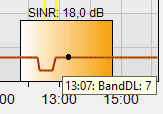
Pour le paramétrage des courbes, un certains nombre de paramètres est accessible pour chaque indicateur.
Il y a le nom, l'unité, le format, l'état visible ou non, la couleur, l'épaisseur, le remplissage (plein ou gradient avec les seuils), ...
Un paramétrage plus fin peut être réalisé avec les 'scripts'. Ils permettent d'avoir accès à toutes les informations de la base de données et d'ajouter des indicateurs, comme par exemple la puissance reçue ou tout ce que vous pouvez imaginer.
On peut également définir un script pour afficher la légende. C'est utile si on veut afficher des informations "texte" à partir d'informations numériques (comme le type de réseau en clair : 2G, 3G, ..., 4G+)
Dans cet exemple, on transforme les dBm en pW. On peut également voir que la liste des variables accessibles est importante :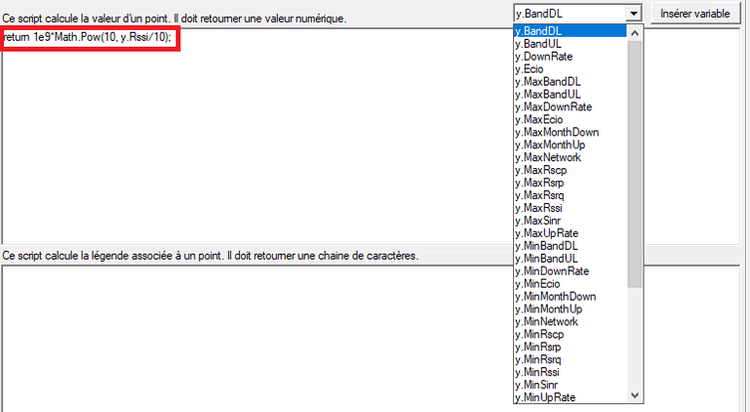
Et dans celui-ci, on affiche le type de réseau sous forme de texte : Chaque ensemble de courbes est regroupé dans un "profil". ça permet de passer facilement d'une configuration à l'autre.Pour chacun de ces profils (existants ou qu'on crée soi-même), on peut définir l'organisation (fenêtres en colonnes, lignes, carré, ...), l'interpolation et le lissage des courbes, et les couleurs de la fenêtre et de la grille :
Chaque ensemble de courbes est regroupé dans un "profil". ça permet de passer facilement d'une configuration à l'autre.Pour chacun de ces profils (existants ou qu'on crée soi-même), on peut définir l'organisation (fenêtres en colonnes, lignes, carré, ...), l'interpolation et le lissage des courbes, et les couleurs de la fenêtre et de la grille : Amusez-vous bien et dites moi ce que vous en pensez !
Amusez-vous bien et dites moi ce que vous en pensez !
-
[Topic] Firmware Flashage Outils: B715 B525 and more
-
[Topic] Firmware Flashage Outils: B715 B525 and more
On peut regarder la console de boot défiler
Plus sérieusement, ça permet de comprendre ce qu'il se passe dans le routeur, en particulier au démarrage.
Je cherche comment modifier inittab dans un firmware d'origine pour avoir une vraie console. -
[Topic] Firmware Flashage Outils: B715 B525 and more
Je te l'envoie dès que je rentre (~1h)
- 4,373 Utilisateurs
- 5,932 Discussions
- 47,432 Réponses
